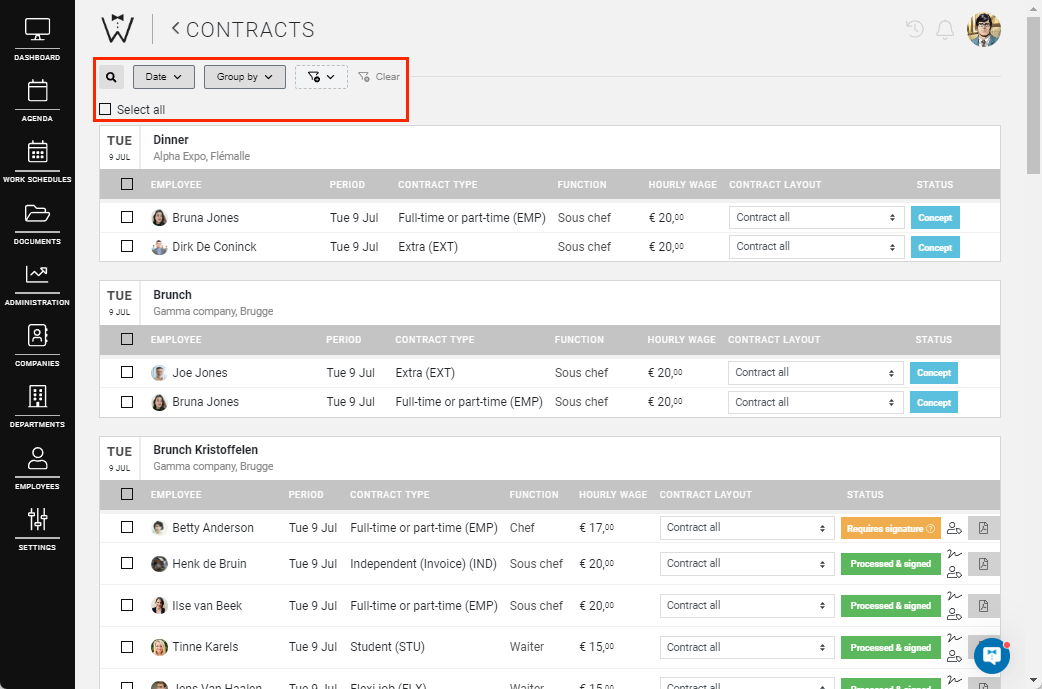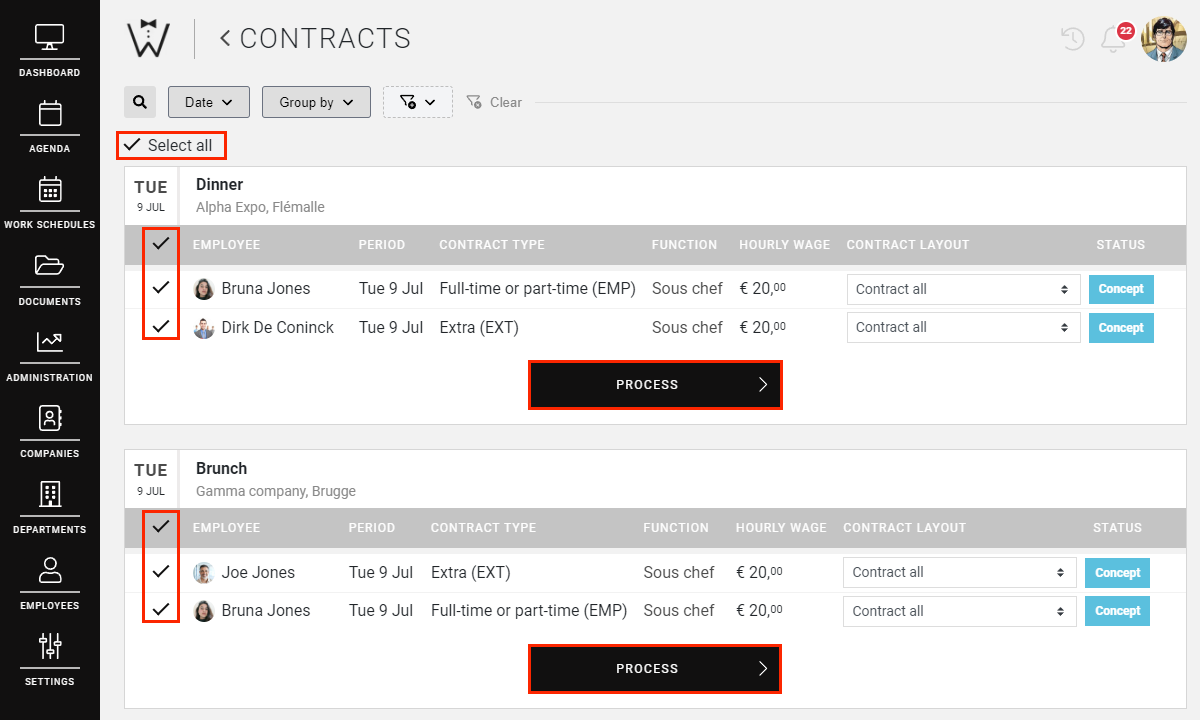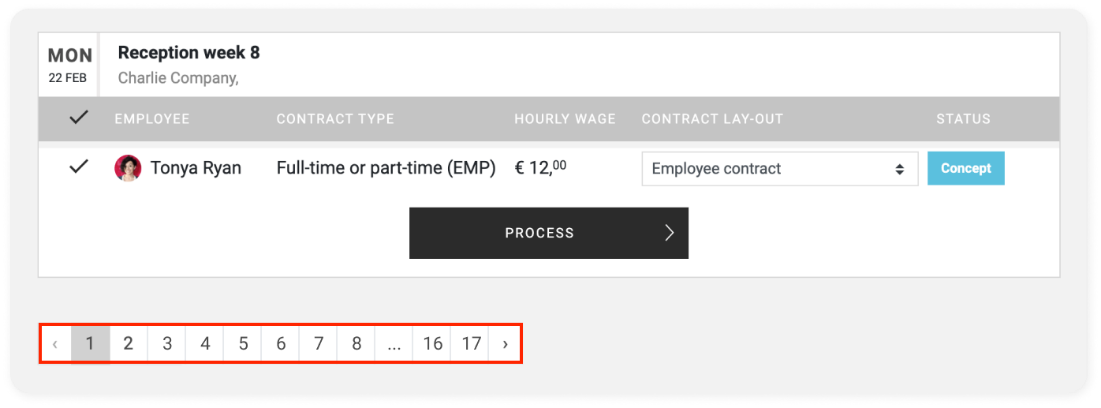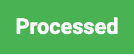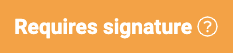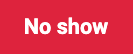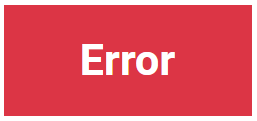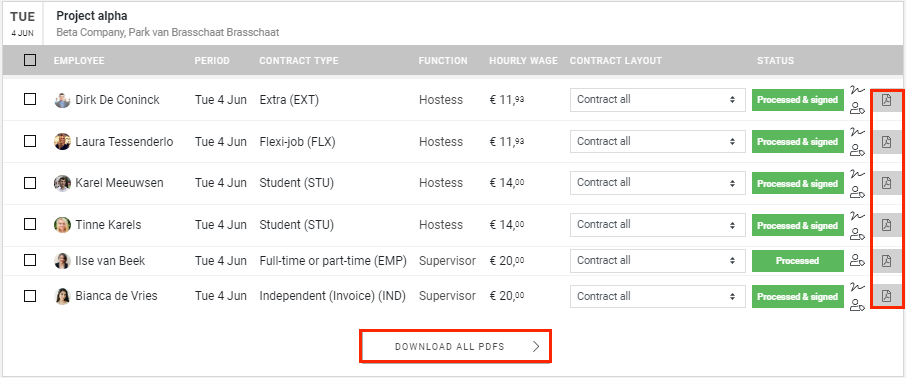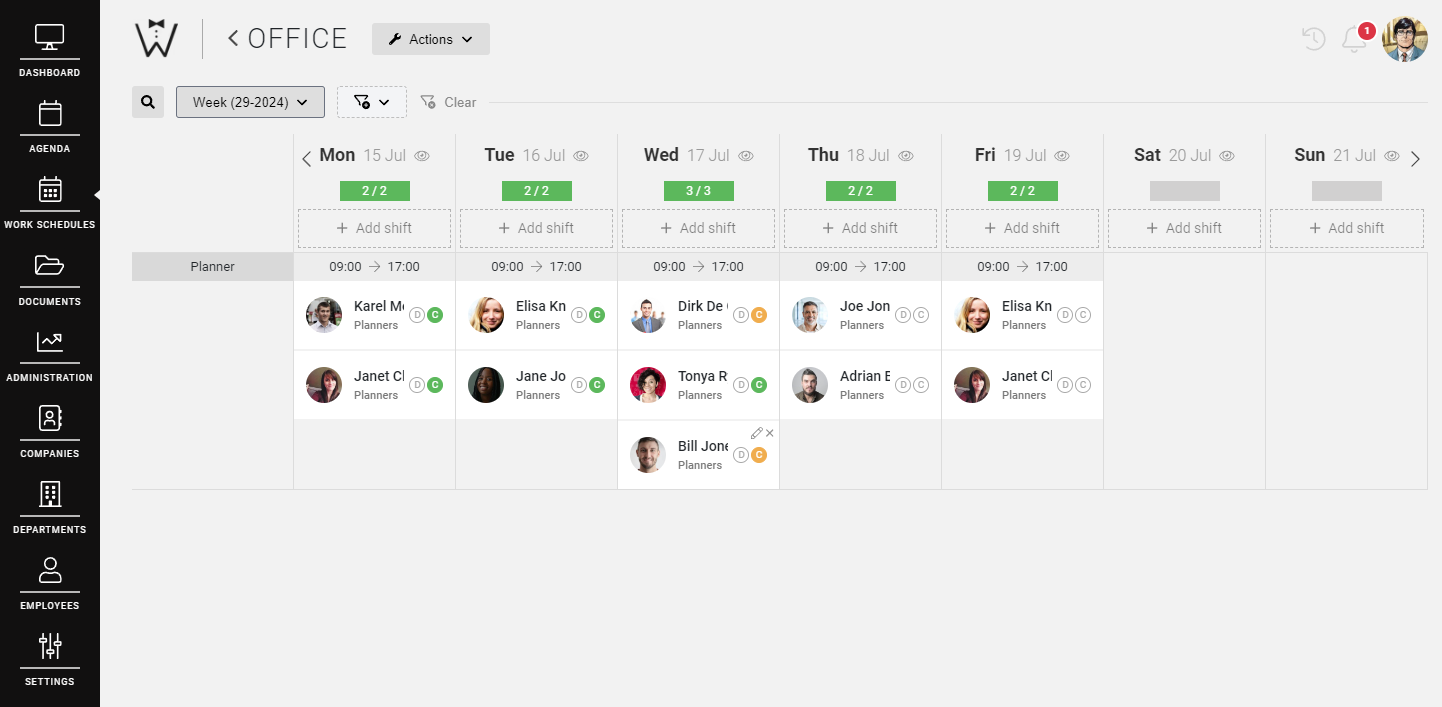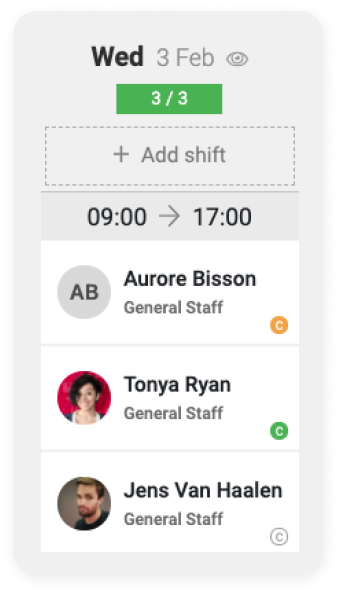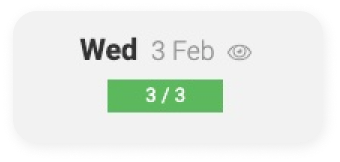Contrats
Gérer efficacement les contrats des employés.
Table des matières
Traiter les contrats par projet
Introduction
Avant de pouvoir consulter ou traiter des contrats, vous devez créer des modèles et des mises en page de contrats. Pour en savoir plus, consultez nos articles respectifs. Assurez-vous également que vous disposez des permissions nécessaires pour consulter et traiter les contrats.
Dès que vos mises en page de contrat ont été créés, vous pouvez traiter les contrats par projet via l'onglet CONTRATS d'un projet, ou la page CONTRATS sous ADMINISTRATION vous offre la possibilité de traiter les contrats en masse pour plusieurs projets à la fois.

Traitement des contrats par projet
Pour traiter les contrats dans le cadre d'un projet spécifique, accédez à l'onglet CONTRATS du projet. Une fois que vous avez coché un ou plusieurs employés, le bouton PROCESSUS apparaît, vous permettant de traiter les contrats.
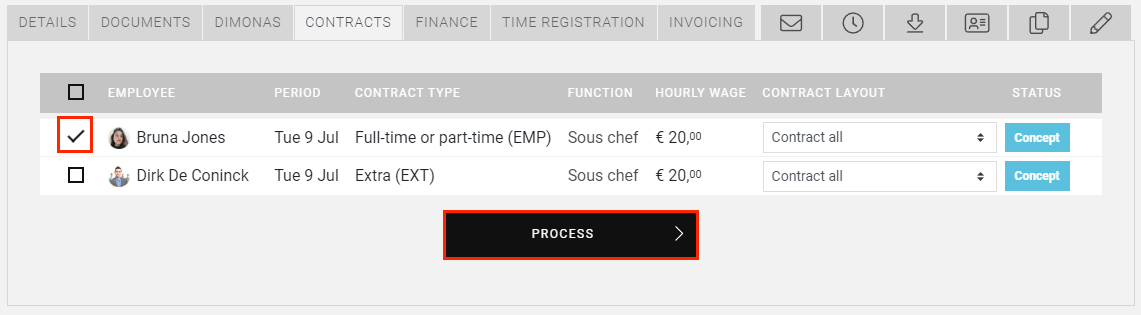
Une fois que vous avez sélectionné PROCESSUS, un contrat est créé. En fonction de vos paramètres des mises en page de contrat, le contrat est également envoyé à l'employé pour signature :
CrewTip! Cochez la case de sélection en haut de la barre grise pour sélectionner tous les employés à la fois et traiter tous les contrats.
Traiter les contrats en masse
La page CONTRATS de la rubrique ADMINISTRATION offre des options supplémentaires pour le traitement, l'envoi et la consultation de contrats en masse. Utilisez la fonction de recherche et les filtres en haut de la page pour trouver rapidement les contrats.
Quelles sont les possibilités qui s'offrent à vous :
-
Fonction de recherche :
Sélectionnez l'icône loupe pour ouvrir le champ de recherche et trouver rapidement les projets contenant les informations souhaitées.
-
Filtres :
Vous disposez également d'un certain nombre de filtres sur cette page. L'option CLEAR vous permet d'effacer tous les autres filtres appliqués en une seule fois, mais les filtres de date et de groupe par restent toujours actifs.
Quels sont les filtres disponibles :
Sélectionnez l'icône entonnoir pour afficher le menu des filtres. Comme sur les autres pages, les filtres ont été divisés en fonction du sujet auquel ils se rapportent, à savoir le projet, l'employé, le contrat et la vue.
-
Date : vous pouvez choisir la période que vous souhaitez consulter. Si vous ouvrez ce filtre, vous obtiendrez une liste d'options ou vous pourrez choisir manuellement une période en sélectionnant simplement la date de début et la date de fin.
-
Départements : ce filtre vous permet de sélectionner un ou plusieurs départements, si nécessaire.
-
Groupes de départements : ce filtre vous permet de sélectionner un ou plusieurs groupes de départements, si nécessaire.
-
Entreprises : ce filtre vous permet d'afficher rapidement les contrats de vos employés planifiés sur des projets de clients spécifiques.
-
Employés : ce filtre vous permet de sélectionner un ou plusieurs employés pour lesquels vous souhaitez afficher les contrats. Cela vous permet également de vérifier, au niveau de l'employé, si tous les contrats sont envoyés et traités correctement.
-
Type d'employé : il est également possible de filtrer vos contrats par type d'employé.
-
Type d'utilisateur : ce filtre vous permet de faire rapidement la distinction entre les superviseurs et les employés ordinaires.
-
Statuts : ce filtre vous permet de n'afficher que les employés ayant un certain statut, comme par exemple les employés dont les documents n'ont pas encore été vérifiés.
-
Statuts des contrats : le filtre par statut des contrats est également très pratique. Il vous permet de vérifier rapidement quels contrats nécessitent encore une signature, par exemple.
-
Groupe par : enfin, vous pouvez modifier la vue de cette page en la regroupant par projet ou par employé.
-
-
Tout sélectionner :
Si vous cochez cette case, tous les contrats seront sélectionnés. Notez que même si un contrat a déjà été envoyé, il sera à nouveau généré et l'employé sera invité à le signer.
Si vous sélectionnez ensuite PROCESSUS, tous les contrats de cette page seront envoyés à l'employé concerné.CrewTip! Si vous avez de nombreux projets pour lesquels vous devez envoyer des contrats, vous verrez plusieurs pages en bas, comme dans l'exemple ci-dessous :
Si vous cochez ensuite Tout sélectionner et que vous appuyez sur PROCESSUS, tous les contrats de cette première page seront traités, mais pas ceux des pages suivantes. Cela vous évite d'envoyer trop de contrats par erreur.
Tout sélectionner :
Si vous cochez cette case, tous les contrats seront sélectionnés. Notez que même si un contrat a déjà été envoyé, il sera à nouveau généré et l'employé sera invité à le signer.
Si vous sélectionnez ensuite PROCESSUS, tous les contrats de cette page seront envoyés à l'employé concerné.
CrewTip! Si vous avez de nombreux projets pour lesquels vous devez envoyer des contrats, vous verrez plusieurs pages en bas, comme dans l'exemple ci-dessous :
Si vous cochez ensuite Tout sélectionner et que vous appuyez sur PROCESSUS, tous les contrats de cette première page seront traités, mais pas ceux des pages suivantes. Cela vous évite d'envoyer trop de contrats par erreur.
IMPORTANT : les contrats ne sont PAS envoyés automatiquement si vous n'avez pas d'intégration avec notre partenaire de service Offix.
Si vous disposez d'une intégration avec Offix, le contrat sera envoyé dès que le Dimona a été accepté ou, si vous n'utilisez pas notre lien Dimona, 24 heures avant le début du quart de travail. Dans ce cas, si vous planifiez un employé sur un quart de travail qui commence dans les 24 heures, le contrat est automatiquement traité dans les 15 minutes.
Informations des contrats
Comme indiqué précédemment, vous pouvez consulter le contrat soit via le projet lui-même, ou via ADMINISTRATION.
La consultation de ces contrats est la même pour les deux, cependant les informations affichées dépendent de l'intégration éventuelle avec un partenaire :
-
Cases à cocher : Vous pouvez sélectionner les contrats à envoyer par employé en utilisant la case à côté de son nom ou vous pouvez choisir de sélectionner tout le monde en utilisant la case dans la barre grise.
-
Employé : Nom des employés.
-
Période : Date ou période du projet auquel ce contrat s'applique.
-
Référence : Référence de quart de travail si vous utilisez cette fonctionnalité.
-
Type de contrat de l'employé.
-
Fonction de l'employé.
-
Salaire brut : Le salaire horaire brut est explicitement indiqué afin que vous n'ayez pas besoin de consulter le contrat pour cette information. Le salaire horaire est déterminé en fonction de la manière dont vous avez créé les règles salariales.
-
Mises en page de contrat : Vous trouverez ici les contrats auxquels l'employé est éligible. Les filtres que vous avez définis dans la disposition du contrat sont pris en compte ici. Vous avez ici la possibilité de sélectionner le contrat qui doit être généré pour l'employé.
-
Statut : Le statut vous permet de savoir à quelle étape se trouve le contrat, sur lequel nous reviendrons dans un instant.
-
Informations complémentaires : Placez votre curseur sur la signature pour obtenir plus d'informations sur la date à laquelle l'employé a signé le contrat, l'icône personne indique par qui et quand le contrat a été envoyé.
-
Symbole PDF : Sélectionner et télécharger un document PDF du contrat.
Cases à cocher : Vous pouvez sélectionner les contrats à envoyer par employé en utilisant la case à côté de son nom ou vous pouvez choisir de sélectionner tout le monde en utilisant la case dans la barre grise.
Employé : Nom des employés.
Période : Date ou période du projet auquel ce contrat s'applique.
Référence : Référence de quart de travail si vous utilisez cette fonctionnalité.
Type de contrat de l'employé.
Fonction de l'employé.
Salaire brut : Le salaire horaire brut est explicitement indiqué afin que vous n'ayez pas besoin de consulter le contrat pour cette information. Le salaire horaire est déterminé en fonction de la manière dont vous avez créé les règles salariales.
Mises en page de contrat : Vous trouverez ici les contrats auxquels l'employé est éligible. Les filtres que vous avez définis dans la disposition du contrat sont pris en compte ici. Vous avez ici la possibilité de sélectionner le contrat qui doit être généré pour l'employé.
Statut : Le statut vous permet de savoir à quelle étape se trouve le contrat, sur lequel nous reviendrons dans un instant.
Informations complémentaires : Placez votre curseur sur la signature pour obtenir plus d'informations sur la date à laquelle l'employé a signé le contrat, l'icône personne indique par qui et quand le contrat a été envoyé.
Symbole PDF : Sélectionner et télécharger un document PDF du contrat.
Statuts du contrat
Un contrat prêt à être traité a le statut :
Dès que vous sélectionnez un ou plusieurs employés, vous avez la possibilité de traiter les contrats. Une fois que vous avez sélectionné PROCESSUS, deux scénarios sont possibles.
Soit aucune signature n'est requise et le statut Actif est donné :
Soit une signature est requise et le message Nécessite une signature s'affiche :
Une fois que l'employé a signé ce contrat, qui est nécessaire pour continuer à travailler avec l'application CrewPlanner, vous obtenez le statut Traité et signé :
Si vous retirez un employé d'un quart de travail, après que le contrat a été traité (et signé), les contrats liront Annulé.
Lorsque le contrat de votre employé a été traité (et peut ou non avoir été signé), mais celui n'apparaît finalement pas pour le quart de travail cela est enregistré comme No-show avec l'encodage des heures.
Vous ne recevrez le statut Erreur que si vous avez un lien avec l'un de nos partenaires pour le traitement de vos contrats ou si vous travaillez avec un fournisseur de services payroll. Vous recevrez également un message indiquant la cause de l'erreur ou vous invitant à contacter votre partenaire.
Télécharger les contrats
Vous avez la possibilité de télécharger les fichiers pdf des contrats signés via l'icône pdf sur le côté droit d'un contrat particulier ou via TÉLÉCHARGER TOUS LES PDF au bas de la liste des contrats signés.
Des contrats dans les horaires de travail
Lorsque vous utilisez les horaires de travail pour votre planification, vous pouvez voir en un coup d'œil quels contrats ont été traités (et signés) et quels contrats nécessitent encore votre attention.
Vous pouvez y reconnaître les trois statuts au moyen d'un cercle contenant la lettre "C" à droite du nom de l'employé et des codes couleur suivants :
-
Vert : le contrat a été traité et signé si nécessaire.
-
Orange : le contrat n'a pas encore été signé par l'employé.
-
Vierge : le contrat est prêt en tant que Concept et vous devez encore le traiter.
CrewTip! Si vous souhaitez consulter les contrats d'une journée sur un horaire de travail, sélectionnez l'icône en forme d'œil à côté de la date, puis l'onglet CONTRATS.
Modèle d'exemple de contrat
Téléchargez un modèle d'exemple de contrat en sélectionnant ci-dessous :
Nous espérons vous avoir aidé avec cet article !
Si vous avez encore des questions, jetez d'abord un coup d'œil à notre Crew Academy. Vous trouverez peut-être la réponse dans l'un de nos articles.